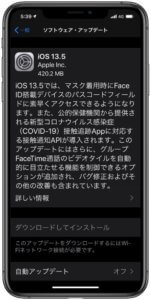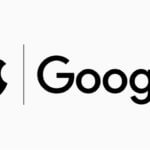Amazonで購入した商品の領収書が必要になった時にAmazonのサイトから領収書の発行が出来ます。
しかし発行しようとしたら領収書が発行できるものと出来ないものがあり困った状況になっているのではないでしょうか?
また領収書が発行できるものでも初めての場合は領収書の出し方/印刷の仕方がわからなくて困っている場合にこの記事で解決できます。
このコンテンツはAmazonの領収書の出し方と領収書が発行できないものがどう違うのか理解できる記事です。
目次
Amazonの領収証が発行できるものできないものって何?
Amazonで購入した商品の領収書が必要になった場合に領収書を発行できるものとできないものがあることを先に確認しておく必要があります。
理由はAmazonのヘルプ&カスタマーサービスに明記されていますが支払い方法によって領収書が発行できるものと購入明細書しか発行できない場合があります。
これはクレジットカードなど直接Amazonが領収したものは領収書が発行されますが、代引きや振り込みなどは支払いをした配送業者や銀行が発行する領収書が有効なため購入明細書しか発行されません。
最初にここが理解できていなければ領収書がどうしても欲しいと言っても領収書がAmazonから発行されることはありません。
Amazonから領収書が発行される支払い方法と購入明細書しか発行されない支払い方法をもう一度確認しておきましょう。
| 領収書が発行できるものできないもの | できる | できない |
| クレジットカード決済 | ◯ | |
| 携帯決済 | ◯ | |
| Paidy翌月払い | ◯ | |
| Amazonギフト券 | ◯ | |
| Amazonポイント | ◯ | |
| パートナーポイント | ◯ | |
| コンビニ払い | × | |
| ATM振込 | × | |
| ネットバンキング決済 | × | |
| 電子マネー払い | × | |
| 代金引換 | × |
このようにAmazonのヘルプ&カスタマーサービスの領収書についてにきちんと説明されていますがすぐに見つけることができない場合があるためわからなくなってしまいます。
ここで領収書の発行ができる場合とできない場合の理解ができれば次は領収書の出し方を解説します。
Amazonの領収書をパソコンで発行する方法
この方法はたくさんサイトで紹介されていますがこのコンテンツではMacのGoogleChromeで発行する方法をご案内します。
最初にAmazonのサイトトップページを開いて右上の方に記載されている「返品もこちら、注文履歴」をクリックします。
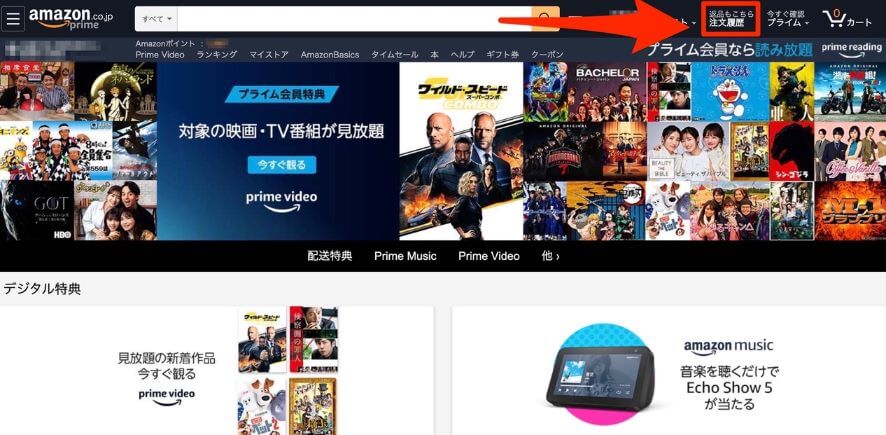
そうすれば注文履歴が表示されますがここで確認しておきたいのは領収書を発行したい日付です。基本的には「過去6ヶ月間」に購入した商品が表示されているのですが過去6ヶ月以上前に購入した領収書を発行したい場合は1年ごとに日付を変更する必要があります。
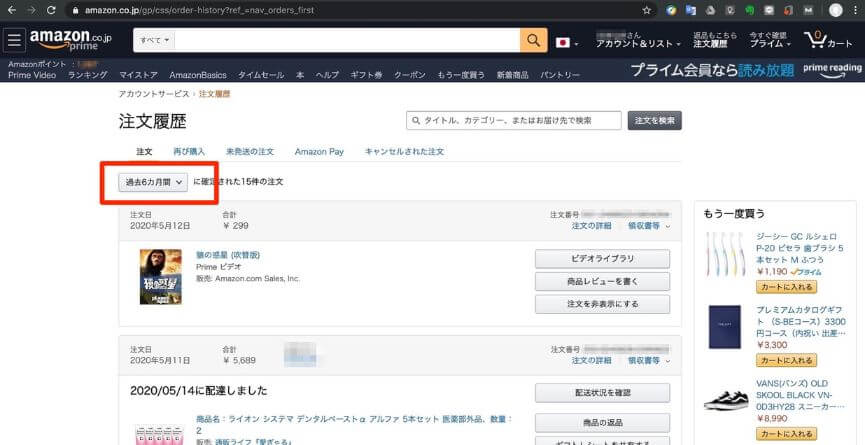
あとは領収書を発行したい商品の右上に記載されている「注文の詳細/領収書等」の領収書をクリックすれば「請求書/領収書/購入明細書」のポップアップが表示されます。
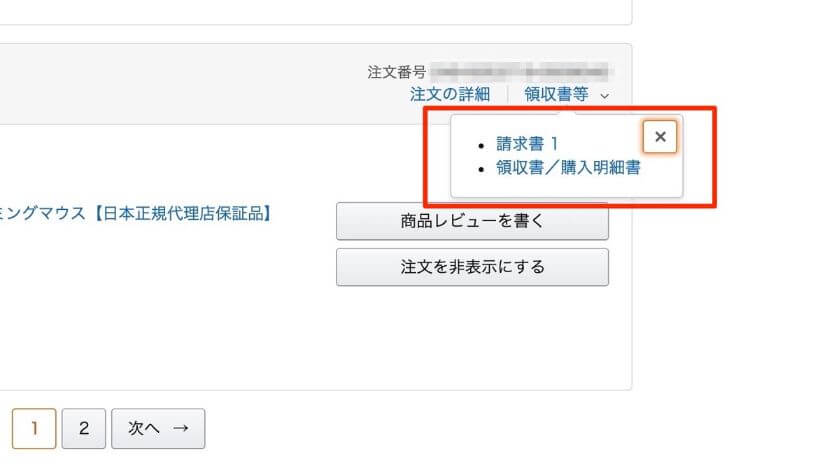
その中から領収書/購入明細書をクリックしてください。その後に必ずAmazonプライムにログインが求められる場合はパスワードの入力が必要です。
また2段階認証を設定している場合は認証コードの入力をすれば領収書/購入明細書が発行されます。
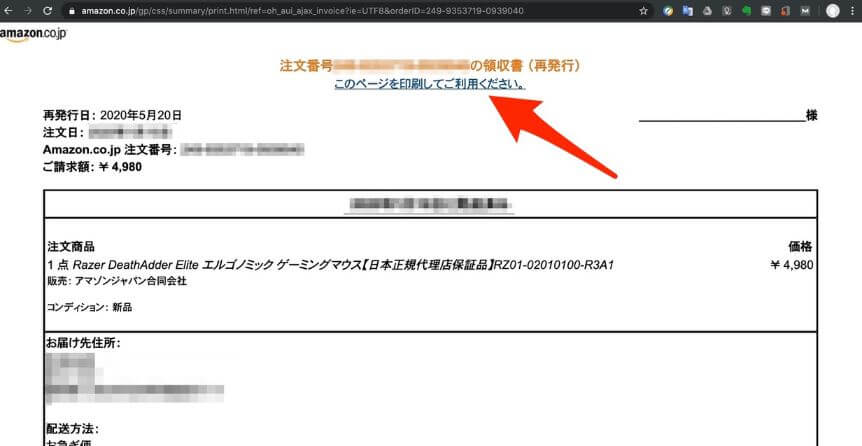
印刷をする場合は領収書の上部に「このページを印刷してご利用ください。」と表示された部分をクリックするとプリンターで印刷ができます。
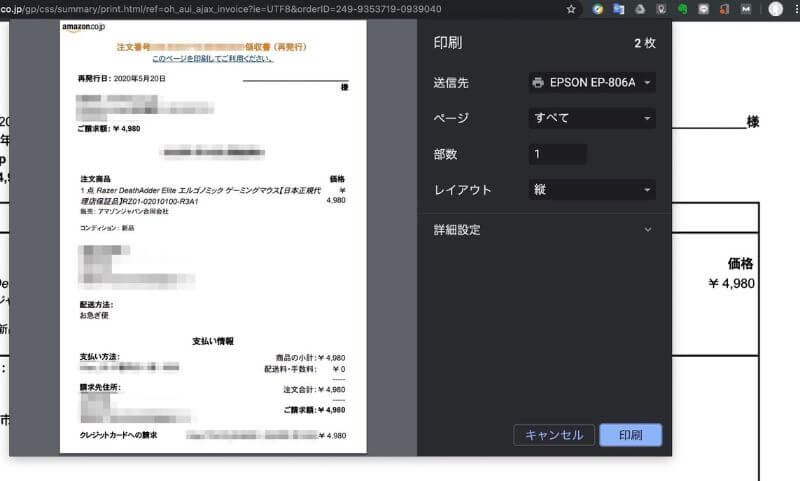
また印刷ではなくPDFで保存することも可能です。
Amazonの領収書をiPhoneで発行する方法
Amazonの領収書の発行をiPhoneを使って領収書を発行する方法をご案内します。
なぜiPhoneで領収書を発行する説明だけをするのかと言えばAndroidの場合は領収書の発行ができないからです。iPhoneと同じ方法では領収書の確認はできますが発行ができませんでした。具体的にもっと調査してできるのであれば再度記事の修正をいたします。
それではiPhoneでAmazonの領収書を発行する方法をご案内します。
まずiPhoneのAmazonアプリでは領収書は発行することはできません。どうするのかと言えばブラウザからAmazonサイトを開かなければいけません。ブラウザがわからない方はこちらから詳しい記事でご確認ください。
iPhoneのブラウザでAmazonプライムを開くとアプリではなくブラウザサイトのAmazonであれば領収書の発行は可能です。
AmazonブラウザサイトとAmazonアプリは違う

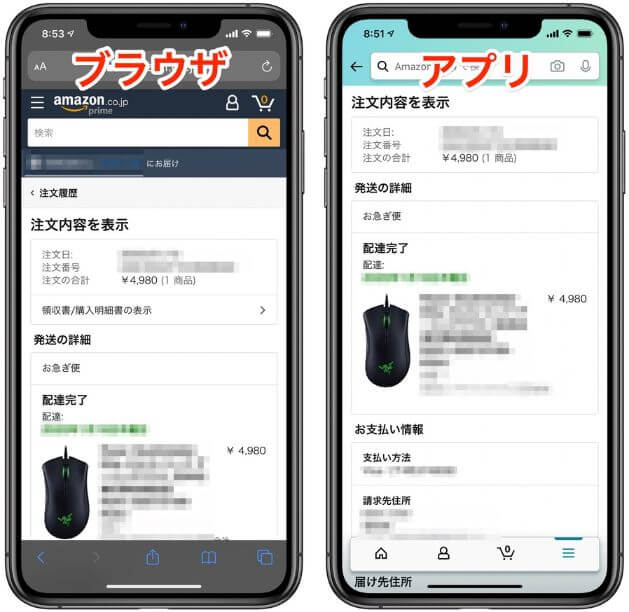
Amazonを開いて左上の三をタップすると「こんにちは、◯◯さん」と表示されますのでその中の注文履歴をタップします。
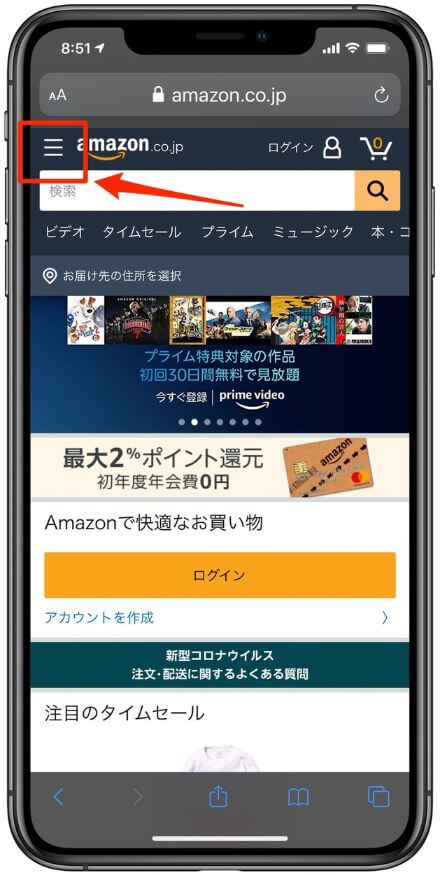
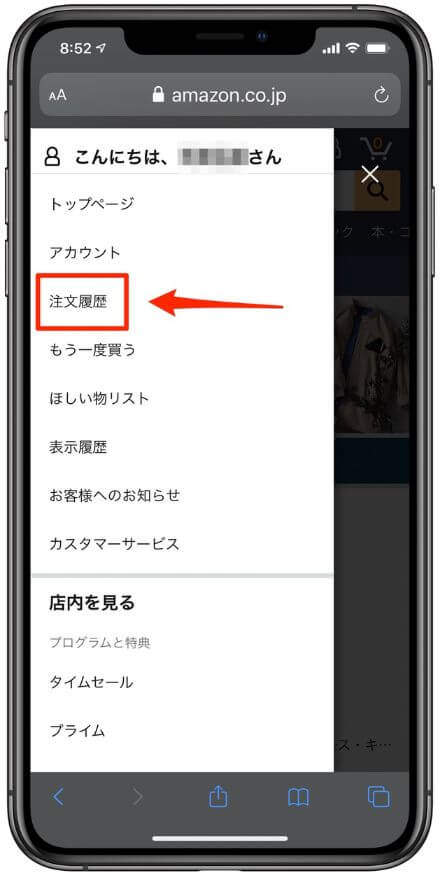
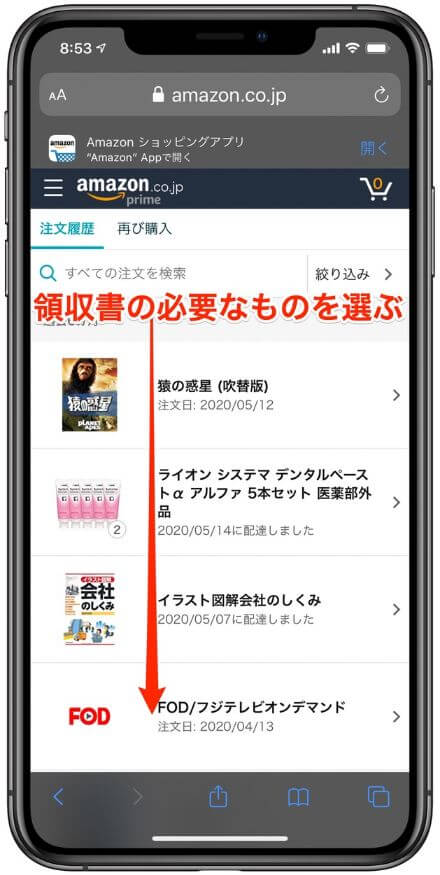
すると最近購入した商品一覧が表示されるので、その中から領収書が欲しい商品を選びます。商品のページが表示されたら「注文情報」の中の「注文内容を表示」をタップします。
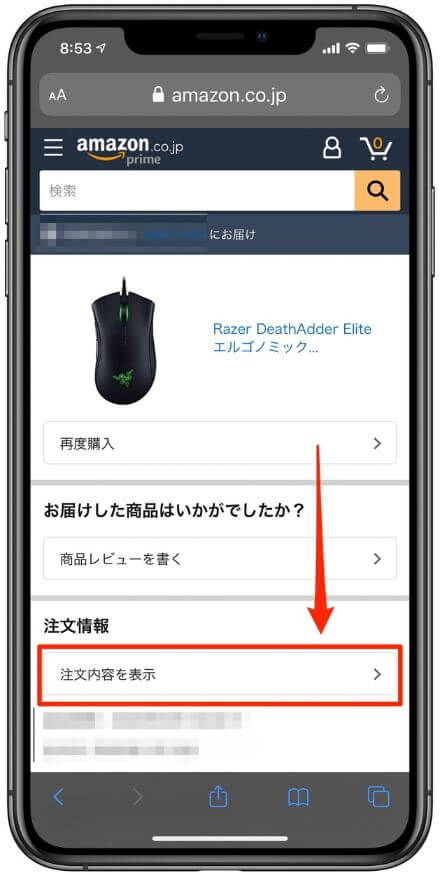
すると「注文内容を表示」のページが開きます。そこに記載された「領収書/購入明細書の表示」をタップすれば領収書が表示されます。
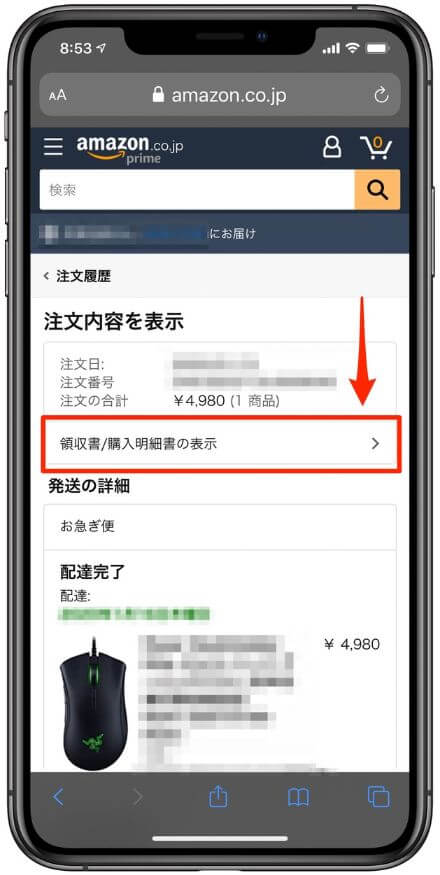
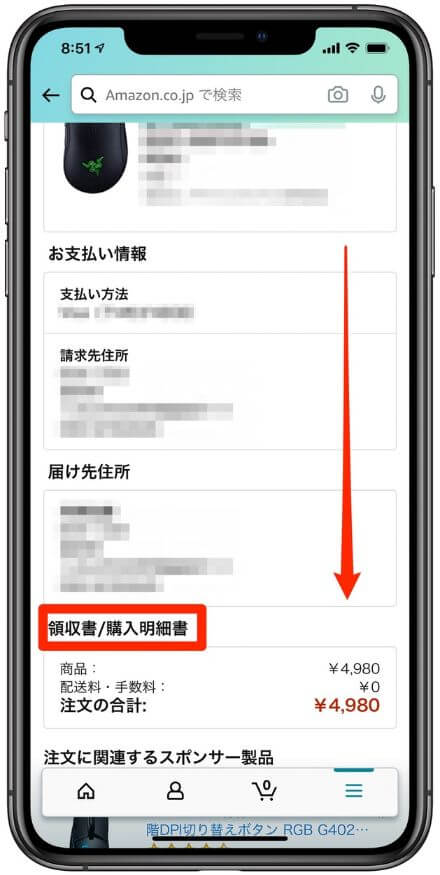
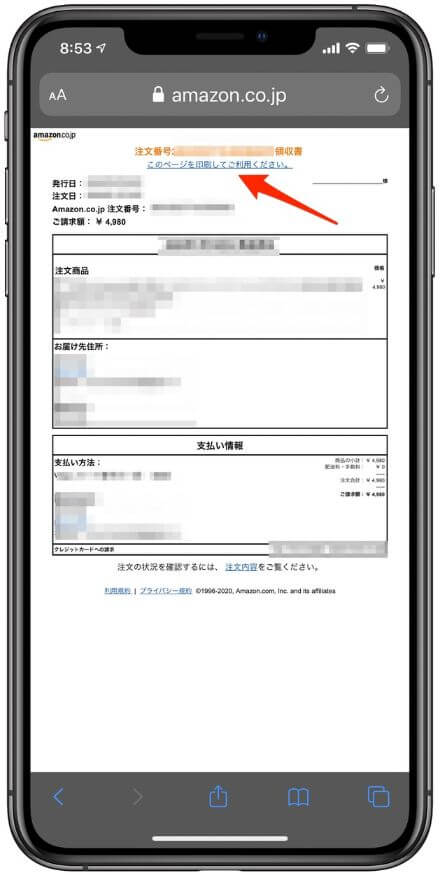
あとはそのページの上部に表示された「このページを印刷してご利用ください。」をタップすれば印刷ができるようになります。
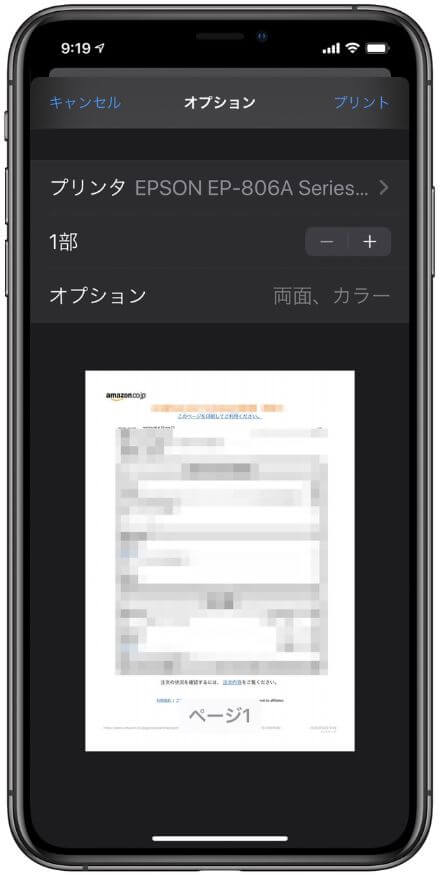
印刷は基本的にパソコンと同じ方法で印刷できます。PDFも同じです。しかしiPhoneの場合は自宅や事務所のプリンターではなくコンビニなどでも印刷が可能です。コンビニで印刷をする場合の方法を詳しく知りたい方は下記のリンクからどうぞ。
まとめ
Amazonの領収書の出し方がわからずに困っている方はこのコンテンツで解決できますが今回パソコンやiPhoneでの領収書の発行は解説しました。
Androidスマホの場合はAmazonアプリでもブラウザからでも領収書の発行が確認できません。そのため調査して再度コンテンツに追加いたします。
今すぐ領収書が発行したい場合は会社に提出する場合などが多いと思いますので会社のプリンターなどで印刷する場合が多いと思います。
会社のプリンターがWi-Fiに対応していない場合は領収書を一度PDFにしてメールで会社に送ってからメールのPDFを印刷すれば解決します。



![[iPhoneメモアプリ]超簡単!仕事で使える便利な活用法10選](https://baniramans.com/wp-content/uploads/2019/02/internet-3113279_640.jpg)





![今すぐセブンイレブンで印刷したい!netprintアプリで印刷する方法![iOS 13]](https://baniramans.com/wp-content/uploads/2019/10/fullsizeoutput_7b3d.jpg)